Como Fazer uma Apresentação de Slides no Windows 10
Uma apresentação de slides é uma das melhores maneiras de organizar suas fotos. A maioria dos usuários do Windows às vezes enfrenta problemas de hardware ou atualizações do OS quando precisam transferir arquivos. Além disso, não há necessidade de manter muitas imagens e mostrá-las manualmente, uma por uma, quando você pode usar um software de criação de apresentações de slides para Windows e criar uma apresentação. O Icecream Slideshow Maker é um software para criar apresentações de slides no Windows 10, 8 ou 7. Você pode ter facilmente os melhores resultados n a criação de uma apresentações de slides. Continue lendo para aprender como fazer uma apresentação de slides no Windows PC em 4 passos rápidos.
Instale e execute o criador de apresentações de slides no Windows 10
Baixe o software de criação de apresentações de slides para Windows em nosso site e siga o processo de instalação. Inicie o programa para prosseguir com a criação da apresentação de fotos.
Escolha as fotos e adicione-as ao software
Clique no botão “Adicionar Foto” para adicionar imagens ao programa, uma por uma, ou clique no botão “Adicionar Pasta” para adicionar todas as imagens de uma determinada pasta. A função de arrastar e soltar é suportada pelo criador de apresentações de slides do Windows da Icecream Apps para que você possa simplificar o processo de adição de imagens. Todos os arquivos adicionados serão listados na fila de imagens no lado esquerdo da janela do programa.
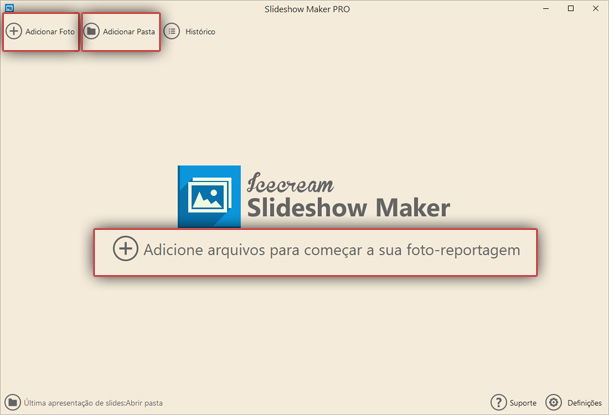
A ordem das imagens pode ser alterada: arraste-as ou marque uma imagem a ser movida e use os botões das setas PARA CIMA/PARA BAIXO para alterar sua posição na fila. Use o botão “Misturar Fotos” para embaralhar a ordem. A classificação de arquivos por seus nomes também está disponível.
Este software de criação de apresentação de slides para Windows tem a opção de definir o tempo de duração em segundos para cada slide ou para todos os arquivos na fila de uma só vez (as configurações comuns podem ser encontradas na fila de imagens).
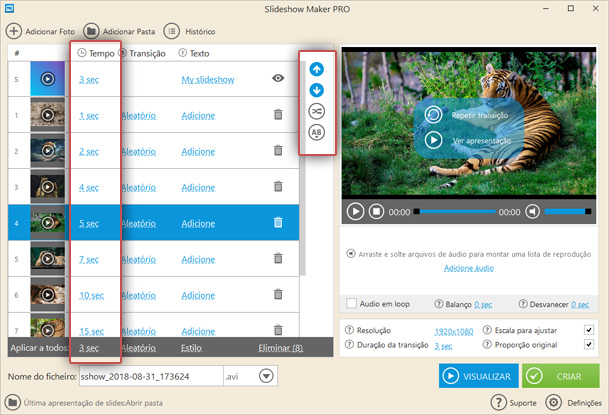
Adicione música e configure transições
Adicione arquivos de áudio para criar uma lista de músicas para a apresentação de slides usando o botão “Adicionar Arquivo de Áudio” no lado direito da janela do Icecream Slideshow Maker ou simplesmente os arraste e solte. Os arquivos de áudio adicionados podem ser reordenados. Você pode fazer o áudio de fundo reproduzir em loop (opção “Áudio em Loop”), definir compensação (“Compensação de Áudio”) e transposição (“Transposição de Áudio”).
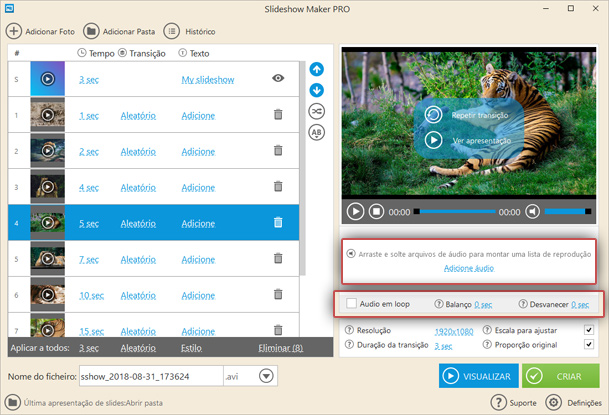
Criar apresentação de slides
Antes de iniciar o processo de geração de vídeo, você pode clicar no botão “Visualizar” para verificar se as imagens e o áudio estão organizados como o pretendido. O nome do arquivo e o formato de vídeo de saída podem ser alterados no lado inferior direito da janela do Icecream Slideshow Maker.
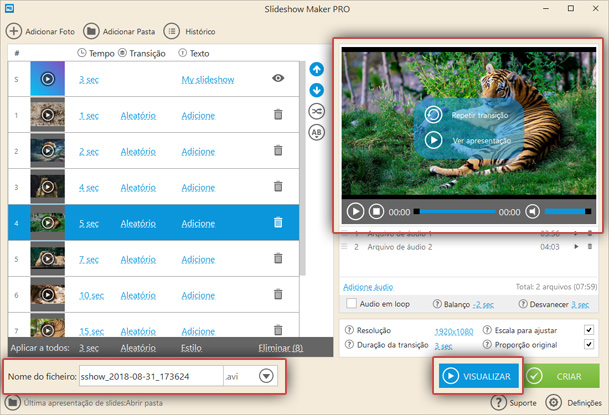
Clique no botão “Criar” para criar uma apresentação de slides no Windows 10. A barra de progresso lhe dará informações sobre o andamento do processo – o tempo restante e o tempo decorrido.
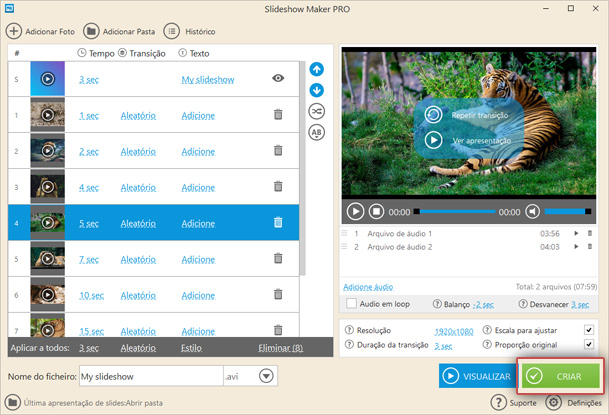
Quando a criação da apresentação de slides estiver concluída, o criador de apresentações de slides do Windows abrirá uma notificação pop-up, oferecendo opções para abrir a pasta de saída. Faça o upload do vídeo para o YouTube, Google Drive ou Dropbox, ou grave o arquivo em CD ou DVD.
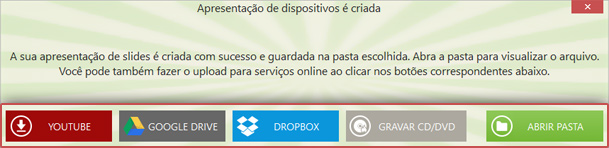
Como detalhado anteriormente, o Icecream Slideshow Maker é um software moderno e fácil de usar, compatível com as versões mais recentes do sistema operacional Windows, oferecendo uma preparação rápida de apresentações de slides com recursos avançados.

